8 cách khắc phục lỗi ghi âm không hoạt động 0x82323 [và lý do]
Đã thử ghi lại trò chơi trên Windows bằng Game Bar, nhưng lại chạy ghi âm không hoạt động Lỗi 0x2323 Tin nhắn? Vấn đề này thật khó chịu khi bạn không muốn bỏ lỡ một khoảnh khắc gay cấn nào của trò chơi! Nhưng may mắn thay, lỗi này khá phổ biến và thường được giải quyết bằng các bản sửa lỗi đơn giản. Trong hướng dẫn hôm nay, tám cách hiệu quả để khắc phục lỗi ghi hình thanh trò chơi 0x82323 được chia sẻ cùng với lý do tại sao nó xảy ra. Quay lại quá trình ghi hình mượt mà mà không bị gián đoạn.
Danh sách Hướng dẫn
Lỗi 0x82323 là gì? Tại sao lỗi ghi hình Xbox 0x82323 xảy ra 8 cách khắc phục lỗi ghi âm không hoạt động 0x82323 Mẹo thưởng để sửa video bị hỏngLỗi 0x82323 là gì?
Trước khi tìm hiểu cách khắc phục lỗi 0x82323 không hoạt động, bạn cần hiểu ý nghĩa của lỗi này. Lỗi này thường xuất hiện khi bạn cố gắng ghi lại quá trình chơi game bằng Xbox Game Bar trên PC Windows. Nó chỉ đơn giản cho biết Windows không thể khởi động hoặc lưu bản ghi trò chơi đúng cách. Dưới đây là một số thông báo thường gặp có chứa lỗi 0x82323 mà bạn có thể gặp phải:
- Ghi âm không hoạt động. Lỗi 0x82323
- Có lỗi xảy ra khi ghi âm. Lỗi 0x82323
- Không thể bắt đầu ghi âm. Lỗi 0x82323
- Không lưu được clip. Lỗi 0x82323
Tại sao lỗi ghi hình Xbox 0x82323 xảy ra
Biết lỗi 0x82323 thực sự có nghĩa là gì, bước tiếp theo là tìm ra nguyên nhân đằng sau thông báo mã lỗi. Nhờ đó, bạn sẽ có ý tưởng rõ ràng hơn về giải pháp phù hợp với tình huống của mình.
- Trình điều khiển đồ họa lỗi thời. Quá trình ghi cần có sự hỗ trợ của GPU và trình điều khiển lỗi thời có thể chặn hoạt động này.
- Tệp Game Bar bị hỏng. Các tệp ứng dụng bị hỏng có thể gây ra thông báo lỗi.
- Hệ thống Windows bị lỗi. Việc thiếu bản cập nhật hoặc tệp hệ thống bị hỏng có thể dẫn đến lỗi ghi.
- Không đủ dung lượng lưu trữ. Nếu ổ đĩa của bạn gần đầy, máy tính của bạn không thể lưu các đoạn phim đã ghi.
- Xung đột ứng dụng nền. Các ứng dụng khác đang chạy trong nền có thể ảnh hưởng đến chức năng ghi âm của Game Bar. Hãy đóng chúng để bắt đầu ghi âm trên Xbox.
- Vô hiệu hóa cài đặt chụp. Nếu tính năng ghi hình nền bị tắt, Xbox Game Bar có thể không khởi động được.
- Hạn chế về phần cứng. Trên một số máy tính, các hạn chế về phần cứng có thể ảnh hưởng đến việc ghi lại một số hoạt động nhất định.
8 cách khắc phục lỗi ghi âm không hoạt động 0x82323
Giờ bạn đã biết lý do tại sao bản ghi không hoạt động và xuất hiện thông báo lỗi 0x82323, hãy cùng tìm hiểu các giải pháp! Dưới đây là tám cách khắc phục đáng tin cậy và dễ dàng mà bạn có thể thử.
Cách 1. Đặt lại thanh trò chơi Xbox
Nếu vấn đề nằm ở chính ứng dụng Game Bar, việc đặt lại ứng dụng có thể loại bỏ sự cố và khôi phục trạng thái mặc định. Đây là một trong những cách nhanh nhất để khắc phục mã lỗi Xbox Game Bar 0x82323.
- 1. Vào "Cài đặt", sau đó vào "Ứng dụng" rồi đến "Ứng dụng & Tính năng".
- 2. Cuộn xuống và tìm "Xbox Game Bar".
- 3. Nhấp vào "Tùy chọn nâng cao", sau đó chọn "Đặt lại".
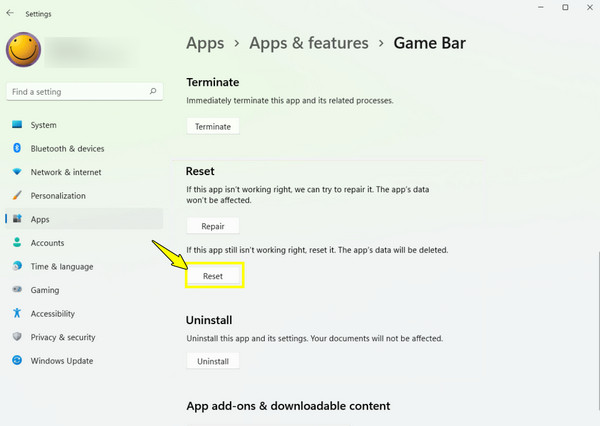
Cách 2. Chạy Windows Update
Hãy cập nhật Windows thường xuyên để đảm bảo bạn có bản sửa lỗi và khả năng tương thích mới nhất, vì nhiều lỗi xảy ra chỉ vì hệ thống thiếu bản cập nhật quan trọng.
Bước 1.Nhấn phím "Windows + I" để truy cập Cài đặt. Từ đó, đi đến "Cập nhật & Bảo mật" rồi "Cập nhật Windows".
Bước 2.Sau đó, nhấp vào nút "Kiểm tra bản cập nhật", cài đặt tất cả các bản cập nhật có sẵn, rồi khởi động lại PC.
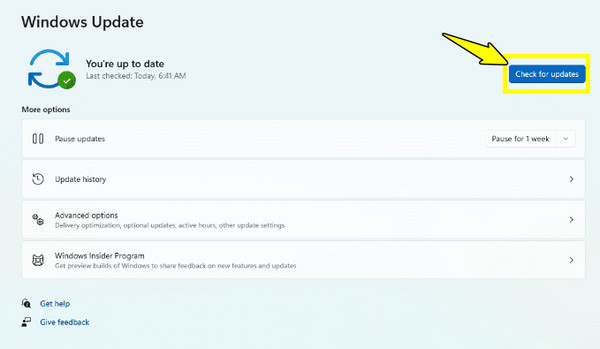
Cách 3. Cài đặt lại trình điều khiển
Trình điều khiển bị lỗi có thể khiến Xbox Game Bar không thể ghi hình đúng cách. Việc cài đặt lại trình điều khiển có thể đảm bảo hệ thống của bạn có ổ đĩa được cập nhật để ghi hình mượt mà.
Bước 1.Trên bàn phím, nhấn "Windows + X" và chọn "Device Manager". Trong cửa sổ này, mở rộng danh mục "Display adapters". Chọn GPU của bạn, nhấp chuột phải vào nó và chọn "Uninstall device".
Bước 2.Tiếp theo, hãy khởi động lại máy tính và Windows sẽ tự động cài đặt lại ổ đĩa. Nếu không, hãy tải xuống thủ công phiên bản mới nhất từ trang web của nhà sản xuất GPU.
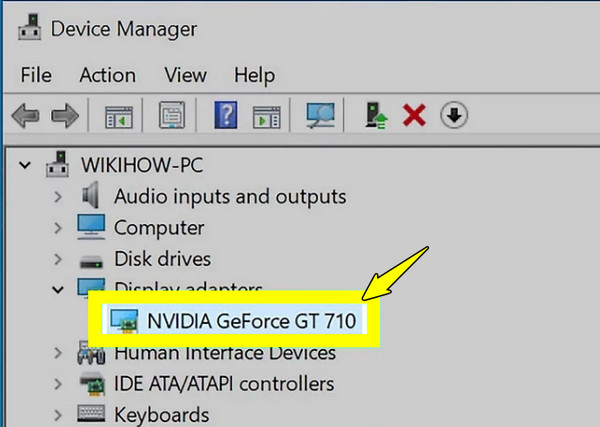
Cách 4. Khởi động lại máy tính của bạn
Trong hầu hết trường hợp, khởi động lại đơn giản có thể giải quyết các trục trặc tạm thời gây ra lỗi 0x82323 khi ghi hình không hoạt động. Thao tác này sẽ làm mới bộ nhớ hệ thống và các tiến trình nền.
- 1. Nhấp vào nút "Bắt đầu", sau đó chọn tùy chọn "Nguồn" để "Khởi động lại".
- 2. Sau khi khởi động lại, hãy mở "Xbox Game Bar" và kiểm tra bản ghi.
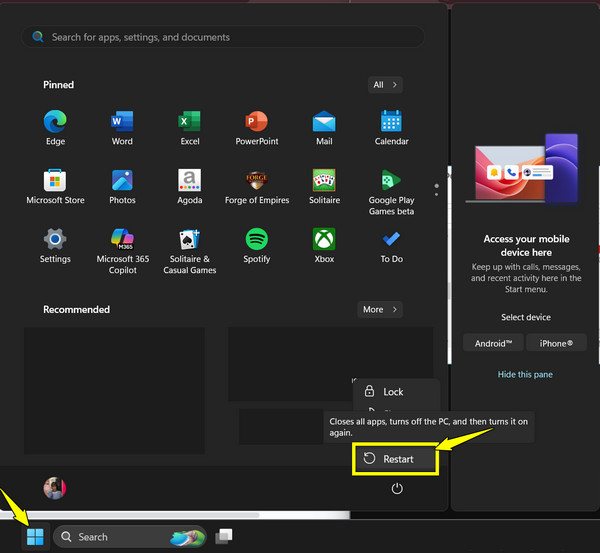
Cách 5. Có thêm dung lượng đĩa
Giả sử ổ cứng của bạn gần đầy, Windows sẽ không lưu được các bản ghi trò chơi mới. Vì vậy, hãy giải phóng dung lượng lưu trữ trước để đảm bảo bản ghi của bạn có thể được lưu trữ.
Bước 1.Nhấn phím "Windows + E" để mở File Explorer. Nhấp chuột phải vào "ổ C" và chọn "Thuộc tính".
Bước 2.Từ đó, hãy kiểm tra dung lượng trống. Nếu dung lượng thấp, bạn có thể xóa các tệp không sử dụng, làm trống Thùng rác hoặc chuyển tệp sang ổ đĩa khác.
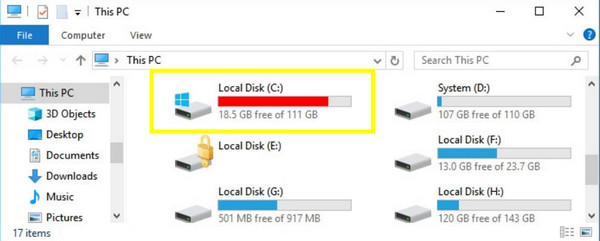
Cách 6. Đặt lại bộ nhớ đệm của Microsoft Store
Vì Xbox Game Bar phụ thuộc vào các dịch vụ của Microsoft Store nên nếu bộ nhớ đệm của Store bị hỏng, chức năng ghi của Game Bar có thể bị dừng, khiến Xbox Game Bar không hoạt động với mã lỗi 0x82323.
Bước 1.Truy cập hộp "Run" bằng cách nhấn tổ hợp phím "Windows + R". Tại đó, nhập wsreset.exe và nhấn "Enter".
Bước 2.Một cửa sổ lệnh sẽ xuất hiện trong giây lát rồi đóng lại ngay sau đó. Tiếp theo, hãy khởi động lại máy tính của bạn.
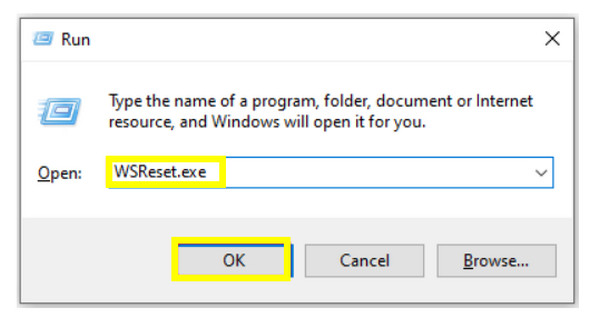
Cách 7. Điều chỉnh cài đặt chụp
Cài đặt ghi hình không chính xác có thể khiến Game Bar bị trục trặc. Hãy kiểm tra kỹ và điều chỉnh để đảm bảo bạn có thể ghi hình ở chế độ nền.
Bước 1.Mở "Cài đặt" trên PC Windows của bạn, sau đó đi tới phần "Chơi game" để đến "Chụp ảnh".
Bước 2.Ở đó, hãy bật "Ghi nền" và đảm bảo rằng "Ghi lại những gì đã xảy ra" đã được bật.
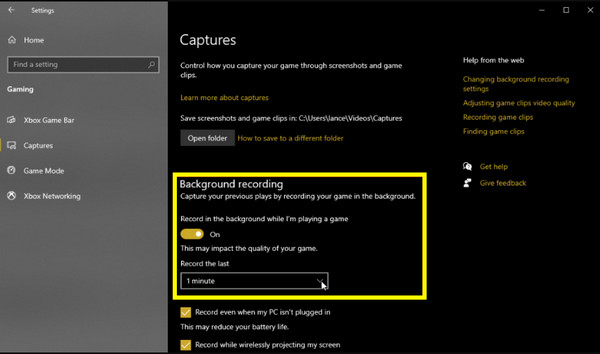
Cách 8. Sửa chữa các tập tin hệ thống
Các tệp hệ thống bị hỏng có thể dẫn đến lỗi ghi. Vì vậy, hãy thử chạy chức năng quét SFC và DISM tích hợp sẵn của Windows để sửa các tệp bị hỏng.
Bước 1.Trong thanh Tìm kiếm của Windows, nhập cmd, sau đó nhấp chuột phải vào "Dấu nhắc lệnh" và chọn "Chạy với tư cách quản trị viên".
Bước 2.Tiếp theo, nhập lệnh: sfc /scannow. Sau khi hoàn tất, nhập DISM /Online /Cleanup-Image /RestoreHealth. Sau đó, khởi động lại máy tính.
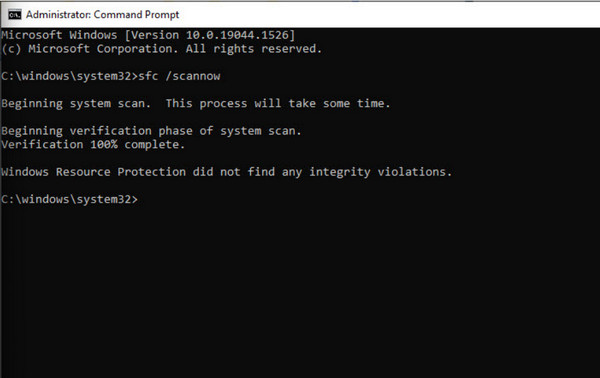
Mẹo thưởng để sửa video bị hỏng
Đôi khi, ngay cả khi bạn sửa chữa Lỗi ghi hình Game Bar 0x82323 và ghi lại thành công trò chơi của bạn, tệp đã lưu có thể không thể phát được. Sự cố này có thể xảy ra nếu quá trình ghi bị gián đoạn, gặp sự cố hoặc không được lưu đúng cách. Để khắc phục, hãy sử dụng Sửa chữa video AnyRec để sửa lỗi chỉ với vài cú nhấp chuột. Phần mềm này được thiết kế để phân tích và khôi phục tệp bị hỏng, bất kể định dạng. Giao diện đơn giản, giúp bạn không mất thời gian điều hướng menu phức tạp; bất kỳ ai cũng có thể tự động sửa video và đưa chúng trở lại trạng thái có thể phát được. Cho dù video của bạn được quay bằng Xbox Game Bar, máy ảnh hay điện thoại, công cụ tuyệt vời này sẽ sửa video không phát được và đảm bảo bạn sẽ không mất bất kỳ tập tin quan trọng nào.

Được tạo ra để sửa các tệp video bị hỏng, hỏng và không thể phát được.
Cung cấp tỷ lệ thành công cao với công nghệ sửa chữa tiên tiến.
Bản xem trước tích hợp để kiểm tra video đã sửa trước khi lưu.
Giữ nguyên chất lượng ban đầu, bao gồm độ phân giải và cấu trúc.
An toàn tải
An toàn tải
Phần kết luận
Với tám giải pháp có ở đây hôm nay, từ việc đặt lại Xbox Game Bar đến sửa chữa các tệp hệ thống, bạn có thể khắc phục Lỗi 0x82323 khi ghi hình Xbox Game Bar không hoạt động và khôi phục lại bản ghi mượt mà. Mỗi giải pháp tập trung vào một nguyên nhân khác nhau, vì vậy hãy tìm giải pháp phù hợp nhất với vấn đề của bạn. Tuy nhiên, nếu video vẫn bị hỏng sau khi sửa lỗi, tốt nhất nên sử dụng AnyRec Video Repair. Phần mềm mạnh mẽ này có công cụ sửa chữa mạnh mẽ, giúp khôi phục các tệp video bị hỏng mà không làm giảm chất lượng. Giờ đây, bạn sẽ không còn phải lo lắng về việc mất bản ghi nữa, ngay cả khi xảy ra lỗi.
An toàn tải
An toàn tải
